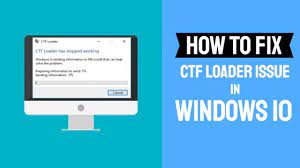si vous exécutez avec ctf loader a cessé de fonctionner ou erreur ctfloader.exe, vous n’êtes pas seul. De nombreux utilisateurs ont signalé le même problème. Cet article vous fournit un guide détaillé sur la façon dont vous pouvez obtenir une solution facile à l’erreur.
CTF Loader ou autre appelé Collaborate Translation Framework est un fichier de traitement qui fonctionne pour de nombreuses applications Microsoft. Il gère et prend en charge les processus d’écriture manuscrite et de reconnaissance vocale. Vous trouverez son fichier exécutable ctfloader ou ctfmon.exe en cours d’exécution sur le gestionnaire de tâches lors de l’exécution de tous les programmes MS Office.
L’erreur ctfloader.exe se produit parfois, ce qui pose de nombreux problèmes aux systèmes et peut même ralentir complètement le système. Une utilisation élevée du processeur par le processus indique qu’il s’exécute brusquement et que vous devez prendre une action immédiate dans un tel cas pour obtenir le correctif d’erreur.
Vous devez toujours garder cette possibilité dans un tel cas de problème exe qu’il pourrait ne pas être associé à l’application principale et juste un virus qui se masque comme ses exécutables. Nous avons également examiné cet aspect et fourni ci-dessous les correctifs que vous devez apporter pour résoudre le problème du chargeur ctf qui a cessé de fonctionner. Commençons!
Correctifs possibles pour le problème de ctfloader qui ne fonctionne pas
Correctif 1 : Désactivez les services de clavier et d’écriture manuscrite
C’est l’un des principaux responsables de la raison pour laquelle le chargeur ctf a cessé de fonctionner. Vous devez désactiver complètement et voir si cela vous fournit le correctif :
- Appuyez sur Win+ R, tapez services.msc et appuyez sur Entrée,
- Dans la fenêtre Gestionnaire de services, sélectionnez Noms dans le volet de droite et choisissez le service Clavier tactile et panneau d’écriture manuscrite,
- Double-cliquez sur le service Clavier tactile et panneau d’écriture manuscrite et sélectionnez les propriétés dans le menu déroulant ouvert,
- Maintenant, sous l’onglet général, cliquez sur Type de démarrage et désactivez-le,
- Cliquez sur Appliquer et OK pour confirmer les modifications et quitter.
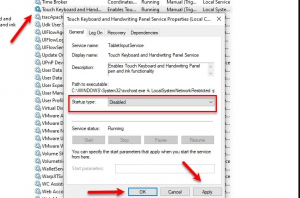
Correctif 2 : Supprimer les exécutables
Si vous recevez fréquemment une erreur ctfloader.exe, vous devez supprimer l’exécutable, ce qui peut affecter l’écriture manuscrite ou le logiciel de reconnaissance vocale et entraîner l’arrêt du chargeur ctf. Voici les étapes requises :
- Appuyez sur Win+ E pour ouvrir l’Explorateur de fichiers,
- Accédez au chemin ci-dessous :
C:\Windows\System32
- Tapez exe dans le champ de recherche,
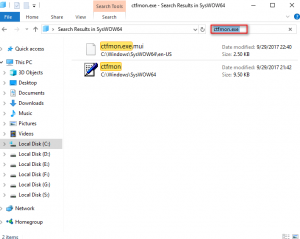
- Faites un clic droit sur tous les fichiers associés et supprimez-les.
Cela devrait vous fournir la solution. Sinon, passez à la méthode ci-dessous.
Correctif 3 : Utiliser le planificateur de tâches
Accédez à l’option Planificateur de tâches et désactivez l’option MSCTFMonitor. Sur ce, vous serez en mesure de contrôler le moment où le ctfmon.exe est utilisé et cette méthode peut vous aider à gérer la situation et à obtenir le correctif pour le problème du chargeur ctf qui a cessé de fonctionner :
- Allez dans le menu Démarrer et recherchez Planificateur de tâches dans la zone de recherche,
- Sélectionnez le résultat de la correspondance pour ouvrir le Planificateur de tâches,
- En dessous, développez la bibliothèque du planificateur de tâches,
- Maintenant, développez Microsoft et cliquez sur l’option TextServicesFramework,
- Cliquez avec le bouton droit sur MSCTMonitor, puis sélectionnez Désactiver.
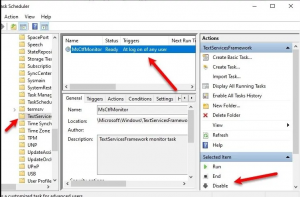
Correctif 4 : Vérifiez l’infection virale
Comme déjà dit, certains logiciels malveillants peuvent être camouflés en tant que ctfloader.exe et entraîner des erreurs ctfloader.exe. Dans un tel cas, vous devez exécuter une analyse complète du système à l’aide d’un outil antivirus réputé pour détecter et mettre en quarantaine l’objet douteux.
Conclusion
C’est tout! Nous avons fourni toutes les solutions possibles que vous devriez essayer pour résoudre le problème du chargeur ctf qui a cessé de fonctionner. Vous pouvez utiliser la restauration du système en tant que dernière condition de travail ou la mise à jour de l’appareil en tant qu’options pour obtenir le correctif d’erreur.
Si vous souhaitez vérifier les problèmes liés au PC qui pourraient être responsables de l’erreur dans la discussion, vous devez utiliser l’outil de réparation automatique du PC. Il vérifiera les problèmes connexes et vous fournira une solution immédiate. Cela fonctionne souvent lorsque le problème est le résultat d’une corruption du système. Voici le lien de téléchargement de l’outil automatique :